【Windows】SourceTree と GitHub の連携
SourceTree と GitHub の連携(Windows 版)
Windows環境で SourceTree と GitHub を連携する手順をまとめました。
この記事は、以下のバージョン情報を基に作成されています。
- Windows 11 Version 24H2
- SourceTree Version 3.4.23
- OpenSSH Version 9.5.4.1
1. 準備
以下の準備を行ってください。
- SourceTree のインストール: 未インストールの場合は、SourceTree公式サイト からダウンロードしてインストールします。
- Git のインストール: SourceTree は Git の GUI クライアントです。通常は、SourceTree のインストール時に Git も一緒にインストールするか、既存の Git を使用するかを選べます。
- GitHub アカウント: GitHub アカウントが必要です。
- GitHub リポジトリ: Push / Pull したい GitHub 上のリモートリポジトリが必要です。未作成の場合は GitHub 上で作成してください。
2. アカウント連携:SourceTree (アプリケーション) と GitHub アカウント(認証情報)を連携する
まず、SourceTreeのGUI機能(例:GitHub上のリモートリポジトリを一覧表示する)のために、アカウント連携を行います。これにより、SourceTreeアプリケーション上での操作がスムーズになります。
-
SourceTree を開きます。
-
メニューバーから「ツール」>「オプション」を選択します。
-
「認証」タブを開きます。
-
「追加」ボタンをクリックして、新しいアカウントを追加します。
-
アカウント情報を入力します。
-
ホスティングサービス:
GitHub -
優先するプロトコル:
SSH -
認証:
OAuth
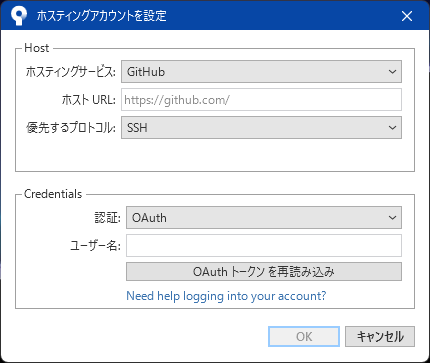
-
ホスティングサービス:
-
「OAuth トークンを再読み込み」をクリックし、ブラウザ経由で GitHub アカウントでログイン・連携を承認します。
優先するプロトコル: Git サーバーへアクセスする時のプロトコルを選択します。本稿では後述する
SSHを設定します。 Git over HTTPS を使用する場合はHTTPSを設定します。
3. Git サーバー接続設定:SourceTree(Git)と GitHub サーバーを連携する
次に、実際にリポジトリのデータを安全に送受信(Push/Pull)するための接続を設定します。
先ほど設定した OAuth 認証は、あくまで SourceTree というアプリケーションがGitHubの情報をAPI経由で取得するためのものです。一方、ここで行う接続設定は、 SourceTree が内部で利用するGit本体が、サーバーと安全に通信するための認証です。この2つを正しく設定することで、SourceTreeの全機能を快適に利用できます。
ここでは最も一般的なSSH経由での接続方法を説明します。
接続プロトコル:Git サーバーへのアクセスには SSH と HTTPS (Git over HTTPS) の2つの主要な接続方式があります。SSH は公開鍵認証を用いるため安全性が高く、一度設定すればパスワード入力が不要になるため推奨されます。企業ネットワークなどで SSH(ポート22)が使えない場合、HTTPS接続(Personal Access Tokenの利用)を検討してください。
3.1 SSH キーの生成
-
コマンドプロンプトを開き、以下のコマンドで SSH キーペアを生成します。
ssh-keygen -t ed25519 -C "your_email@example.com" -
C:\Users\<ユーザー名>\.ssh\id_ed25519(秘密鍵)とid_ed25519.pub(公開鍵)が作成されます。 -
id_ed25519.pub(公開鍵)の内容をコピーしておきます。
3.2 SSH エージェントの起動(パスフレーズを設定した場合)
SSH エージェント(ssh-agent)は、SSH キーのパスフレーズを記憶するためのプログラムです。
-
Windows の検索バーで
services.mscを入力して「サービス」管理ツールを開きます。 -
「OpenSSH Authentication Agent」を探します。
-
状態が「実行中」でなければ、右クリックして「開始」を選択します。
-
スタートアップの種類を「自動(遅延開始)」または「自動」に変更しておくと、PC 起動時に自動で起動します。
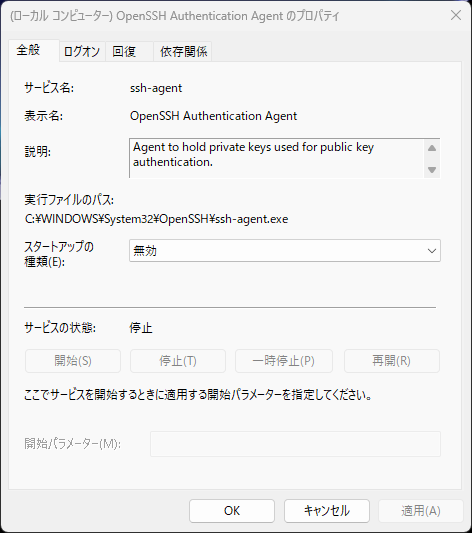
-
コマンドプロンプトで以下を実行して、SSH キーを追加します。
ssh-add %USERPROFILE%\.ssh\id_ed25519 -
パスフレーズを入力します(設定している場合)。
3.3 公開鍵を GitHub に登録する
-
GitHub にログインします。
-
右上のアイコンをクリックし、「Settings」を選択します。
-
左メニューから「SSH and GPG keys」を選択します。
-
「New SSH key」ボタンをクリックします。
-
「Title」には識別しやすい名前(例:
My Work Laptop)を入力します。 -
「Key」のテキストエリアに、コピーした公開鍵の内容を貼り付けます。
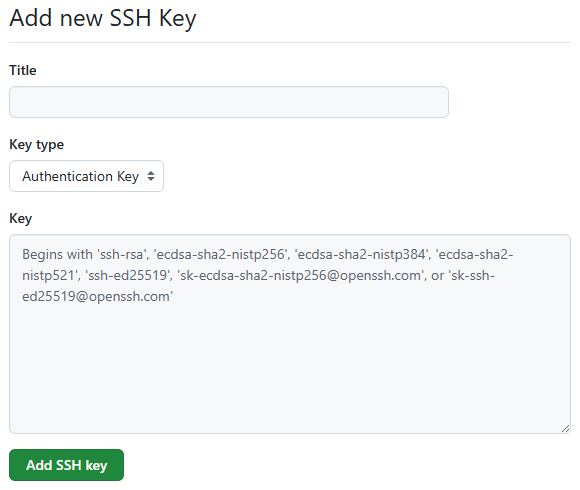
-
「Add SSH key」をクリックします。
3.4 SourceTree 側の設定
-
SourceTree を開きます。
-
メニューバーから「ツール」>「オプション」を選択します。
-
「全般」タブを開き、以下を設定します。
-
SSH キー:
C:\Users\<ユーザー名>\.ssh\id_ed25519(秘密鍵)のパス -
SSH クライアント:
OpenSSH
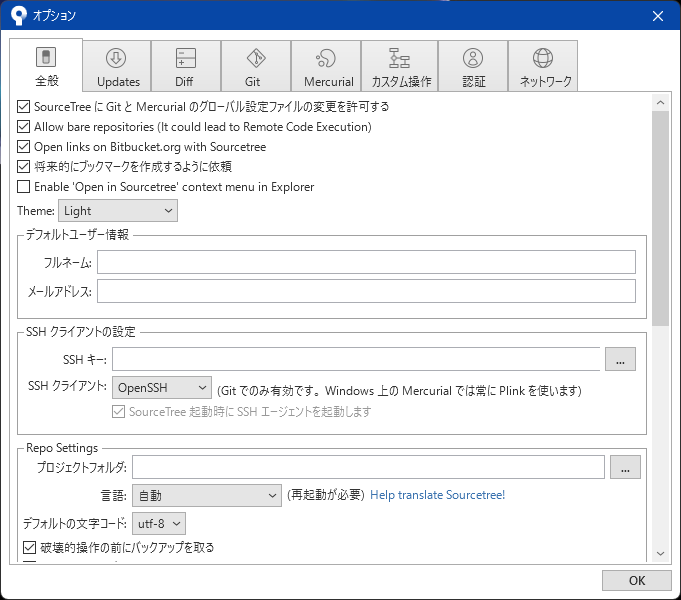
SSH クライアントとしては PuTTY(Plink)も使用できますが、OpenSSH の方がより一般的で、GitHub との接続も安定して行えます。そのため OpenSSH の使用を推奨します。
-
SSH キー:
-
「OK」をクリックして設定を保存します。
Discussion